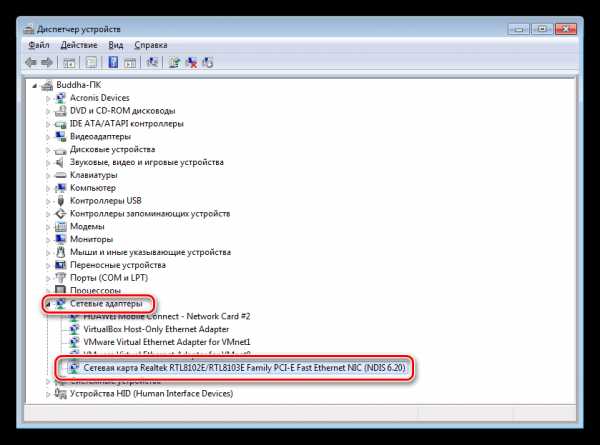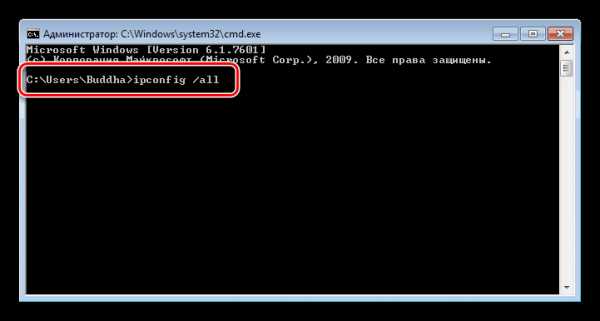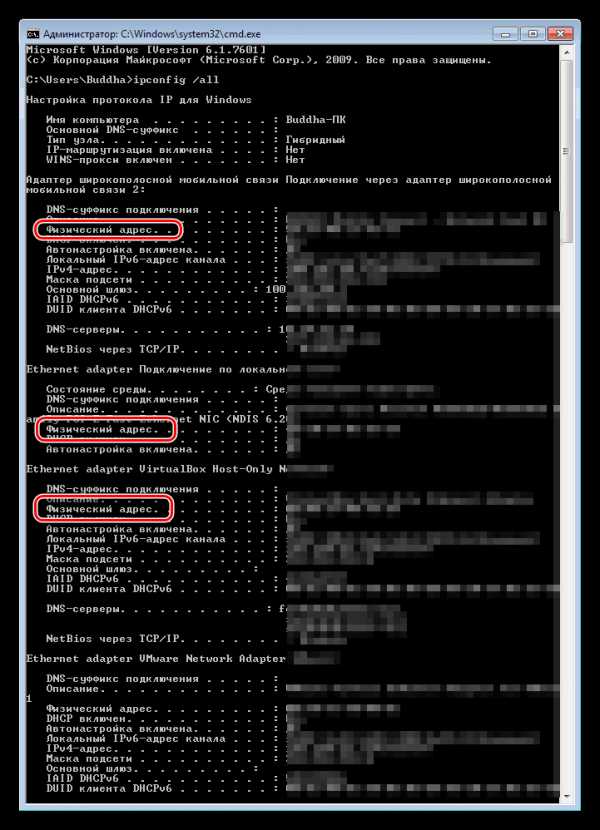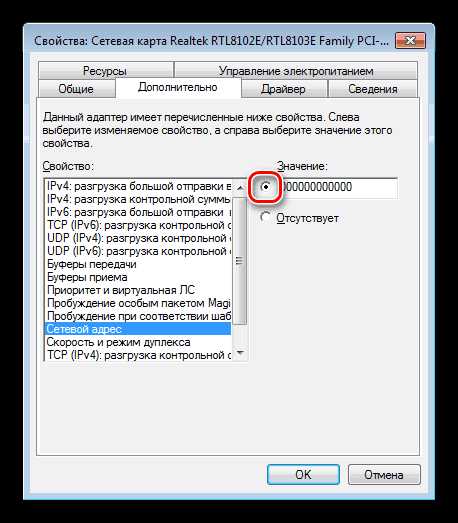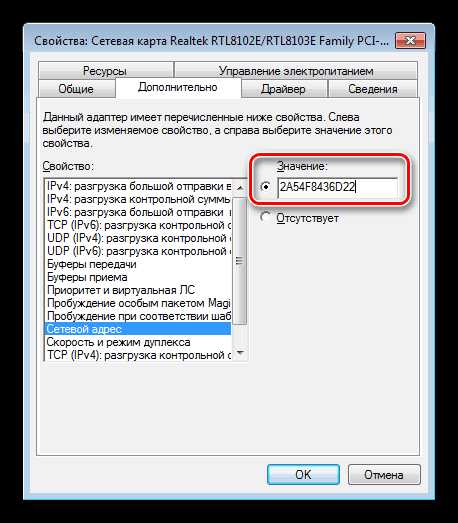Как узнать ID страницы в ВК (вконтакте)
ВКонтакте входит в число самых популярных социальных сетей среди русскоязычных пользователей. На сайте можно общаться с друзьями, делиться фотографиями, слушать музыку, а также заводить новые знакомства. В соцсети есть люди с одинаковыми именами, фамилиями и даже идентичными фотографиями профиля, поэтому для придания уникальности каждой странице применяется ID.
Что такое ID ВКонтакте?
Айди ВКонтакте является уникальным идентификатором пользователя и присваивается автоматически во время создания аккаунта. Он представляет собой порядковый номер страницы в социальной сети. Например, у разработчика VK Павла Дурова ID — 1 (vk.com/id1), так как он был первым зарегистрированным пользователем сайта. Изначальный айди невозможно изменить, поэтому именно через него проще всего находить страницы нужных людей.
На заметку: если вы хотите скрыть от друзей, что находитесь в сети, узнайте, как сидеть в ВК офлайн.
Как узнать свой ID в ВК?
Рассмотрим доступные варианты.
URL-адрес
Если короткий адрес страницы ВКонтакте не изменялся на никнейм через настройки, самый быстрый способ посмотреть собственный ID — при помощи URL. Для этого достаточно открыть свой профиль VK и нажать на адресную строку браузера левой кнопкой мыши. ID будет указан сразу после текста «vk.com/».
Настройки аккаунта
Свой айди можно найти в настройках аккаунта. Чтобы сделать это, нужно:
- Войти в ВК. Нажать на кнопку специальных возможностей (в правой части шапки сайта) и выбрать из списка вариант «Настройки».
- ID указан в строке «Адрес страницы» (вкладка «Общее»).
На заметку: если вам интересен возраст вашего аккаунта, узнайте, сколько лет вы в ВК.
Код страницы
В любом браузере доступна функция просмотра исходного кода страницы. Чтобы определить ID с ее помощью, потребуется:
- Войти в свой аккаунт ВКонтакте — иначе айди будет отображаться как «0». Кликнуть правой кнопкой мыши по пустой области (где нет надписей, фотографий и других активных элементов) и нажать «Просмотр кода страницы».
- В открывшейся вкладке найти ID — идентификатор находится в строке №26.
На заметку: узнайте, как восстановить страницу ВК, если вы удаляли ее или утратили данные для входа.
Как узнать ID в ВК другого пользователя?
Рассмотрим доступные варианты.
Фотография профиля
ID чужого аккаунта по аналогии со своим можно определить через URL. Но если в профиле установлен индивидуальный короткий адрес (набор букв и чисел), а вы ищете оригинальный айди, который дается при регистрации, необходимо выполнить следующие действия:
- Открыть страницу интересующего человека и нажать на его аватар левой кнопкой мыши.
- Посмотреть ID в адресной строке браузера — он начинается после слова «photo» и заканчивается перед нижним подчеркиванием.
Запись на стене
Если на чужой странице отсутствует аватар или она абсолютно пустая, определить ID можно при помощи стены. Для этого понадобится:
- Открыть нужный профиль ВКонтакте. Нажать на кнопку «Нет записей» (если на стене есть публикации, она будет называться «Все записи»).
- ID отобразится в URL-адресе после слова «wall».
На заметку: узнайте, как посмотреть гостей в ВК, чтобы проверить, кто заходил на вашу страницу.
RegVK
Если у человека ограничен доступ к профилю или вы находитесь у него в черном списке, определить айди поможет онлайн-сервис RegVK. Чтобы им воспользоваться, надо:
- Зайти на страницу интересующего лица. Кликнуть правой кнопкой мыши по адресной строке браузера и копировать URL одноименной командой.
- Открыть сайт regvk.com. Вставить URL-адрес в специальное поле, нажав Ctrl + V или кликнув правой кнопкой мыши и выбрав соответствующее действие.
- Сервис укажет ID пользователя, полученный им при регистрации в соцсети.
Онлайн-программа способна таким же образом определять айди групп, пабликов и мероприятий ВКонтакте.
Как узнать ID ВКонтакте, если он изменен на ник?
В VK есть функция, которая позволяет поменять оригинальный айди страницы на персональный адрес из латинских букв и чисел. При этом оригинальный цифровой ID остается закрепленным за аккаунтом. Чтобы узнать свой идентификатор, измененный на никнейм, нужно:
- Перейти по ссылке vk.com/settings в меню настроек. Кликнуть «Изменить» напротив строки «Адрес страницы».
- После нажатия кнопки появится надпись «Номер страницы» — это и есть ее изначальный ID.
Что касается чужих профилей с измененными адресами, то легче всего узнавать их айди с помощью сервиса RegVK, упомянутого выше.
На заметку: чтобы почистить свой плейлист от ненужных аудио, узнайте, как удалить песню в ВК.
Подводим итоги
ID ВКонтакте — это идентификатор аккаунта, который привязывается к нему навсегда. Узнать свой айди можно из URL-адреса, настроек профиля и исходного кода страницы. Для просмотра чужих идентификаторов используются аватар, стена с записями и бесплатный онлайн-сервис RegVK. Этот же сайт дает возможность узнать оригинальный ID страницы, если ее короткий адрес был изменен на никнейм.
konekto.ru
Как узнать id ВКонтакте (vk.com)
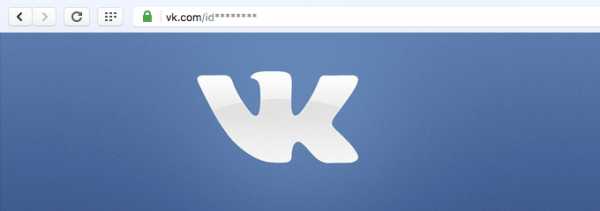
Наверняка большинство наших читателей зарегистрированы и активно пользуются самой крупной на просторах России и СНГ социальной сетью ВКонтакте, она же vk.com. Многие также знают, что любая страница (будь то страница профиля, группы, паблика или встречи) в ней имеет свой уникальный идентификатор — ID Вконтакте.
И если раньше цифровой ИД всегда отображался в адресной строке браузера, то уже довольно давно для любой страницы можно задать красивое имя из букв и цифр, которое будет отображаться вместо «порядкового номера». Но в некоторых ситуациях нам всё ещё бывает необходим именно цифровой идентификатор той или иной страницы, найти который сейчас не так-то просто на первый взгляд.
Именно о том, что такое ID страницы ВКонтакте, какие они бывают, как узнать свой или чужой ID адрес в ВК, как и идентификатор паблика/группы/встречи, вы и узнаете сегодня из этой подробной статьи-инструкции.
Содержание:
Что такое id ВКонтакте и как он выглядит
Прежде чем разбираться в том, как узнать id необходимого вам объекта в социальной сети ВКонтакте (vk.com) мы хотим вкратце рассказать вам о том, что же вообще такое id в ВК, зачем он нужен и каких типов бывает этот идентификатор.
ID ВКонтакте — это уникальный идентификатор, который имеет любая страница в VK: профиль пользователя, публичная страница, группа или встреча. ID этих страниц немного отличаются. Идентификатор присваивается при создании страницы и не может быть изменен в будущем.
Давайте для начала разберемся с тем, ID чего нам нужно узнать и как их отличить.
https://vk.com/id1234567890 — ID профиля человека
https://vk.com/public1234567890 — ID публичной страницы (паблика)
https://vk.com/club1234567890 — ID группы
https://vk.com/event1234567890 — ID встречи
ID включает только одно из указанных выше слов на латинице и цифры (и только цифры, не буквы!).
Как узнать свой ID ВКонтакте
Чаще всего пользователям нужно посмотреть именно свой ID в vk.com. Сделать это проще простого. ID своего профиля можно найти в адресной строке браузера (если вы не устанавливали себе ник), или же в настройках профиля.
Сперва все пользователи ВКонтакте имели только цифровой ID, и проблемы узнать свой не стояло вообще, однако уже довольно давно каждый может установить себе уникальное имя, которое отображается вместо ID в браузере.
Если вы этого не делали — то просто нажмите на ссылку «Моя страница» в левой части экрана и вы увидите свой ID в адресной строке браузера.
Если же вместо цифрового идентификатора вы видите текст на английском — значит вы установили себе красивый адрес для страницы профиля. Но ничего страшного, посмотреть ID в этом случае можно в настройках буквально в пару кликов.
Нажмите на имя профиля ВК в верхнем правом углу и в выпадающем меню выберите пункт «Настройки».
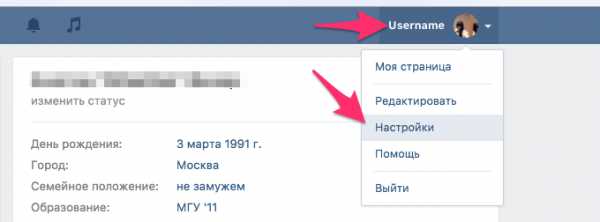
Чуть ниже на основном экране настроек вы увидите установленный у вас адрес страницы. Нажмите кнопку «Изменить» рядом с ним.
Под строкой «Адрес страницы» появится поле с названием «Номер страницы» — это и есть ваш ID в социальной сети ВКонтакте.
Вот вы и узнали свой ИД. Но если посмотреть свой номер довольно просто, то для того, чтобы посмотреть ID другого человека, иногда может быть нужно немного потрудиться (совсем чуть-чуть), а иногда сделать это ничуть не сложнее, чем узнать свой идентификатор.
Как узнать ID другого пользователя ВКонтакте
Для того, чтобы узнать чужой ID вам нужно проделать следующее. Откройте профиль человека, ID которого вы хотите посмотреть и просто наведите курсор мыши на его аватарку. В большинстве браузеров в нижнем левом (или правом) углу появится всплывающая строка с адресом, в которой вы и найдете ID этого человека.
В данном случае ID это набор цифр после слова photo и перед нижним подчеркиванием, т.е. 1234567890.
Если ваш браузер не показывает всплывающего сообщения при наведении, то это тоже не беда. Нажмите на аватарку пользователя и в адресной строке браузера вы также увидите ID этого профиля, аналогично варианту выше, после слова photo и перед нижним подчеркиванием будет как раз то, что вы искали.
Всё можно сделать ещё проще, если у вас есть переписка с пользователем ВКонтакте, ID которого вы хотите узнать. В этом случае просто откройте ваш диалог во вкладке «Сообщения» и в адресной строке браузера вы увидите ID этого профиля сразу после букв «im?sel=».
Как видите, узнать id любого пользователя совершенно не сложно. Однако ни один из вышеуказанных способов (кроме последнего) не пройдет, если вы находитесь у человека в черном списке. Что же делать в этом случае? Рассказываем.
Как узнать ID если ты в черном списке (заблокирован)
Иногда возникает и такая ситуация, что вам нужно узнать ИД человека, у которого вы находитесь в черном списке, т.е. заблокированы. Посмотреть его ID в этом случае также можно, но чуть сложнее, для этого придется открыть код страницы его профиля ВКонтакте.
Отройте страницу, доступ к которой для вас ограничен, вызовите контекстное меню нажатием правой клавиши мыши в любом месте этой страницы и выберите в нём пункт «Просмотреть код»/»Просмотреть код элемента» или аналогичный, в зависимости от вашего браузера.
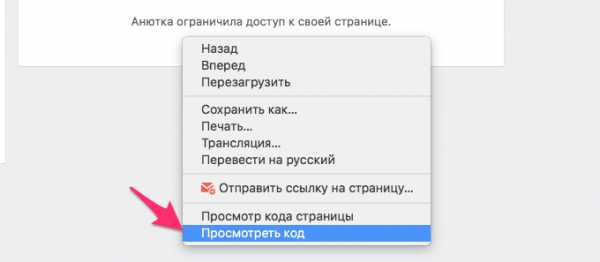
Далее нажмите на клавиатуре сочетание клавиш «CTRL+F» для открытия строки поиска по коду.
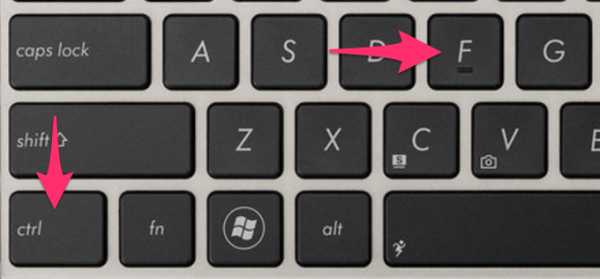
Введите в открывшейся строке поиска по коду страницы текст
Как видите, узнать ID любого пользователя VK довольно просто, даже если вы у него в черном списке.
Как узнать ID паблика, группы или встречи
Самое простое во всей этой инструкции — это узнать ID паблика, ID группы или ID встречи ВКонтакте. Это можно сделать множеством различных способов, и вот парочка самых простых из них.
Нажмите на аватарку паблика/группы/встречи и вы увидите идентификатор в адресной строке браузера сразу после слова «photo-« и перед нижним подчеркиванием
У группы нет аватарки? Не беда. Откройте любую запись на её стене и вы найдете нужный ID всё там же, в адресной строке, это цифры до нижнего подчеркивания и после «wall-«.
Аналогичным образом посмотреть ID можно и открыв альбомы или видеозаписи группы. Как видите, ничего сложного, один из предложенных способов точно вам поможет узнать нужный идентификатор.
© OchProsto.com
ochprosto.com
Узнать ID Страницы Вконтакте — Какой (Айди) Вместо Букв
По разным причинам, вам может потребоваться узнать ID (айди) вашей страницы или другого пользователя Вконтакте. Например вы хотите восстановить доступ через службу поддержки ВК, или хотите сделать красивую ссылку из имени.
ID — цифровой идентификатор пользователей, групп и прочих страниц в социальной сети ВК, и не только.
Быстрая навигация:
Как узнать свой id Вконтакте.
Задача на самом деле очень проста, если вы не меняли ссылку на свою страницу из цифр в буквенную, по нику или имени. Вам нужно зайти на свою страницу и посмотреть ссылку в окне адреса вашего браузера.
Там будет значение из нескольких цифр, это как раз и будет номер вашего id.
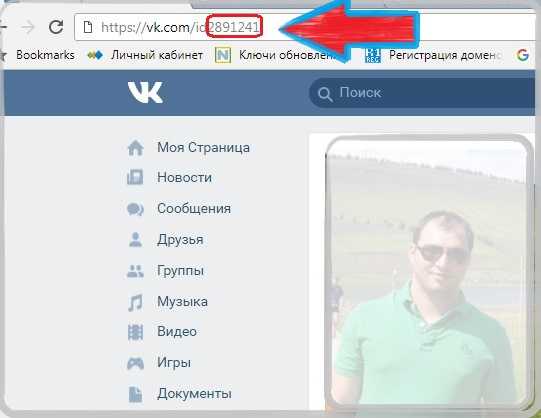
Как узнать id другого пользователя Вконтакте.
По аналогии со способом выше, узнать свой id, можете зайти к человеку на страницу и если он не менял ссылку на буквенную, то цифры в адресе его страницы, после
Как узнать id Вконтакте если оно изменено на имя или ник.
Если вы ранее поменяли отображение адреса своей страницы на Имя Фамилию или Ник.
Например было: vk.com/id189912365
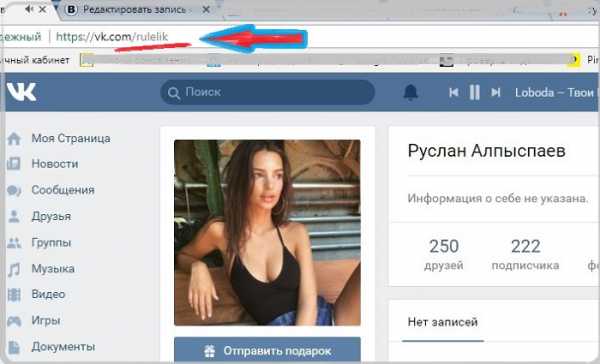
Стало: vk.com/rulelik , ник — rulelik. Ник это не ID!
Для того чтобы посмотреть какой id в переименованных адресах, нужно открыть аватар своей страницы или того чей id хотите узнать. Далее смотрим на ссылку в адресной строке браузера. Ряд цифр выделенных на изображении и будет искомым значением ID.
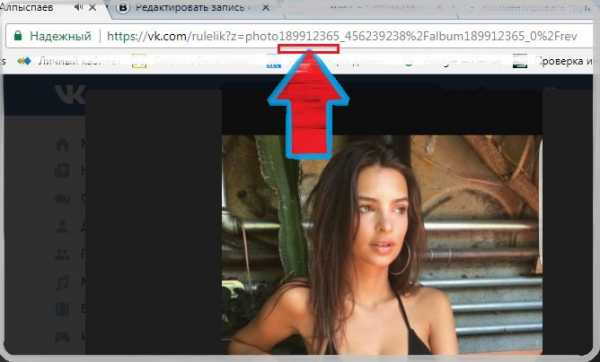
Цифры в ссылке после слова …photo и до нижнего подчёркивания «_» .
Если нет фото.
Узнать ID переименованной страницы если на нет нет фото, будет немного сложнее, тут несколько вариантов.
Зайдите в видеозаписи если они есть, ссылка будет такого плана, vk.com/videos189912365
Соответственно цифры из ссылки и будут его id. В переписку, посмотрите ссылки.
Посмотреть какой id Вконтакте с телефона.
Практически на любом телефоне, вы сможете скопировать адрес страницы, изображения, потом вставьте его в пустое поле ввода сообщений. Так можно будет посмотреть айди через телефон. Первая часть из ссылки с номер и будет id странички на которой вы скопировали адрес фото.
Если не получается скопировать ссылку через мобильное приложение ВК, тогда перейдите в мобильную версию через браузер.
Крутые номера ID Вконтакте!
Павел Дуров как основатель социальной сети Вконтакте, конечно же заслуживает права иметь свою страничку под идентификационным номером 1.
Покинувший руководство Вконтакте в 2014 г.оду, её основатель Павел Дуров, по прежнему доступен по ссылке vk.com/id1.
Под нулевым айди (id0), кто бы не перешёл, он попадёт на свою страницу Вконтакте.
Вообще занятно понаблюдать, какие личности находятся в первых рядах..
- Павел Дуров — Основатель Вконтакте.
- — неизвестно
- — почему эти 3
- — номера не заняты
- Илья Перекопский — Сооснователь и бывший вице-президент Вконтакте.
- Николай Дуров — Старший брат Павла.
- Алексей Кобылянский — Сооснователь Вконтакте.
- Аки Сепиашвили
- Настя unefolie Васильева (Вивчар)
- Александр Кузнецов
Сейчас рядовой пользователь получает аж восьмизначный id, до сотни и даже до 10 000 первых номеров, видно что люди не простые, бизнесмены, научные деятели, вообщем элита нашего общества.
kak-vk.ru
Айди (id) Вконтакте — подробное руководство. Что такое айди в ВК, как посмотреть, узнать или поменять. ID пользователя, группы или своей страницы
Для идентификации информации в социальной сети Вконтакте, используется уникальный набор букв или цифр. Он называется id (айди). И используется применительно к пользовательским страницам, группам и пабликам, а также к фотографиям и прочему мультимедиа контенту.
Ниже вы найдете подробное описание, инструкцию по поиску и изменению айди своей страницы Вконтакте. Также мы затронем другие моменты, такие как поиск информации по id.
Что такое айди Вконтакте?
Как уже было сказано выше, это уникальный числовой идентификатор, который назначается для пользовательской страницы, группы, события или мультимедиа контента. Такая система идентификации, помогает корректно хранить информацию в базе данных социальной сети. И используется для корректной работы множества функций.
Изначально, id — это набор цифр. Но вы можете изменить его, добавив латинские буквы. Этот процесс будет разобран ниже. А пока посмотрите пример идентификаторов, для разного типа данных.
- https://vk.com/id2615342 — пример айдишника страницы пользователя.
- https://vk.com/club151163141 — идентификатор группы.
- https://vk.com/photo-151163141_456239018 — id фотографии.
- https://vk.com/event5481248 — айди встречи.
Как видите, искомые данные указываются после адреса социальной сети, и символа слэш «/«. Далее указывается тип информации, и затем числовой идентификатор.
Как узнать свой айди Вконтакте?
Для множества задач, как например восстановление пароля от страницы, нам необходимо знать id своей страницы в ВК. Давайте разберемся, как получить его.
Процесс предельно прост. Достаточно войти на свою страницу, и скопировать данные из адресной строки вашего браузера. Посмотрите подсказку ниже.
В итоге мы получили нужные данные — id384697376.
А теперь давайте попробуем поменять
Еще одна распространенная задача — изменить айдишник страницы. Делается это следующим образом.
Находясь на своей странице, в правом верхнем углу откройте выпадающее меню. Здесь выберите пункт «Настройки«. На следующем шаге убедитесь, что активна вкладка «Общее«. Здесь найдите раздел «Адрес страницы«. И нажмите на ссылку «Изменить«. Откроется форма — введите сюда желаемые данные. Можно использовать латинские буквы, цифры и знак подчеркивания. Когда закончите, нажмите на кнопку «Занять адрес«. Если он свободен — изменения применяться, и у Вас будет новый id.
Как узнать айди пользователя Вконтакте?
Иногда необходимо знать уникальный идентификатор страницы другого пользователя.
Здесь процесс не сильно отличается.
Достаточно зайти в профиль нужного человека, и по аналогии с предыдущим шагом, скопировать данные из адресной строки.
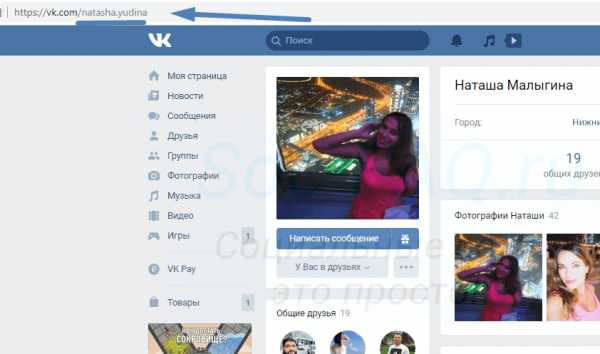 Получаем id пользователя Вконтакте
Получаем id пользователя ВконтактеКстати, в примере выше, пользователь изменил свой идентификатор. И в адресной строке мы видим указанный им набор символов.
https://vk.com/natasha.yudina
Здесь нужно сделать небольшое отступление. Когда вы меняете айди, изначальный адрес, который был назначен, продолжает работать. Вы просто делаете страницу доступной по еще одному адресу.
Из этого можно сделать вывод, что у пользователя из нашего примера, есть и первоначальный айди, который он получил при регистрации страницы. Можно ли посмотреть его, если в адресной строке нет этой информации? Да, можно.
Давайте я покажу Вам, самый простой способ. Достаточно навести курсор мыши на любую фотографию, опубликованную на странице. В этот момент, в левом нижнем углу вашего экрана, появиться ссылка. В нашем примере, при наведении на фотографию профиля, будет вот такой адрес.
https://vk.com/photo362419060_456239596
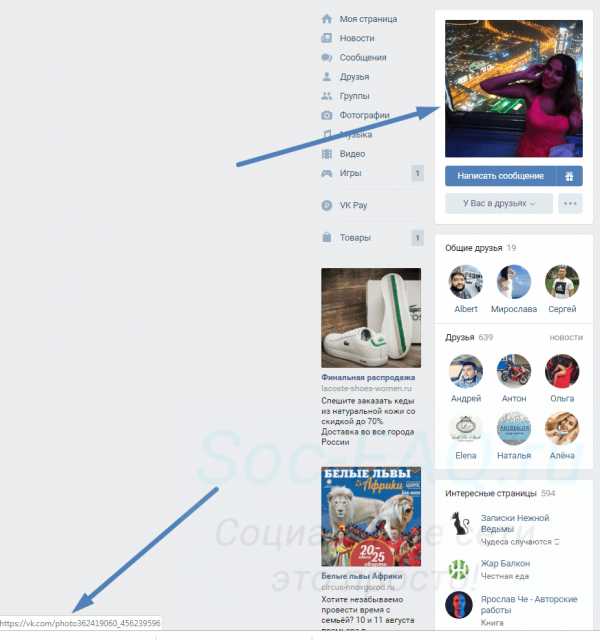 Ссылка на id фотографии
Ссылка на id фотографииПосле маркировки «photo«, идет два блока цифр. Первый из них — айди пользователя. Второй — id выбранной фотографии. Можете проверить — скопируйте первый блок цифр, и подставьте его в адресной строке, после текста https://vk.com/id. Вы попадете на страницу к этому же человеку.
Просмотр и изменения ID группы или сообщества
Здесь принцип схож. Достаточно открыть нужную группу, и из адресной строки скопировать искомое значение. Обратите внимание, у групп и публичных страниц отличается маркировка — club или publick.
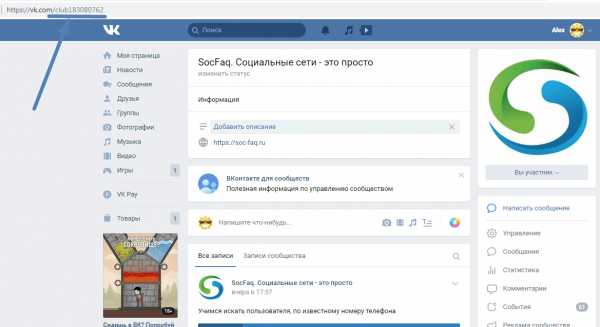 Айди группы Вконтакте
Айди группы ВконтактеЕсли администратор изменил адрес, посмотреть исходную версию можно по аналогии. Наводим курсор на аватарку, и берем числовые данные из ссылки.
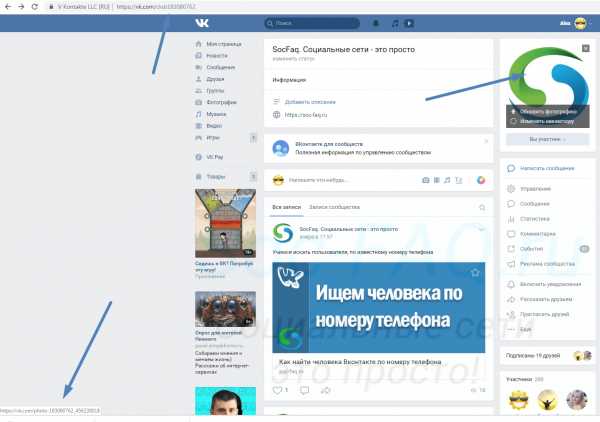 Просмотр исходных данных
Просмотр исходных данныхДавайте научимся менять
Если вы являетесь администратором сообщества, то вам доступна функция изменения айдишника.
Чтобы сделать это, перейдите в группу. Нажмите на кнопку «Управление«. На следующей странице убедитесь, что активна вкладка «Настройки«. Здесь найдите блок «Адрес страницы«, и укажите желаемые данные. Затем нажмите на кнопку «Сохранить«. Сообщество будет доступно по новой ссылке.
Фотографии, видеозаписи и прочий контент, также имеет свой уникальный идентификатор. На предыдущих шагах мы уже затрагивали этот момент.
Изменить id контента нельзя. Можно только просмотреть.
Достаточно навести курсор на нужную информацию — появиться ссылка с идентификатором.
Вот пример для видео ролика.
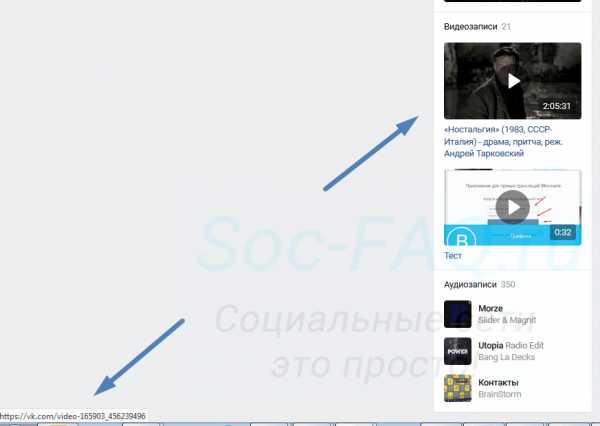 Айди видеозаписи Вконтакте
Айди видеозаписи Вконтактеhttps://vk.com/video-165903_456239496
Для фотографий тот же принцип.
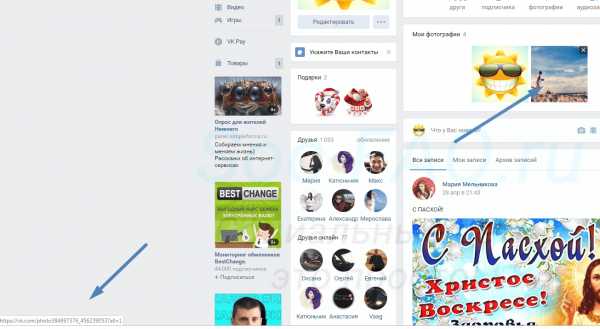 ID фото в ВК
ID фото в ВКНапоминаю, что у фото два блока цифр. Первый — айди страницы владельца. Второй — айди.
https://vk.com/photo384697376_456239053?all=1
Встречи и мероприятия
Что касается такого типа сообществ, здесь все по аналогии с группами. Разница только в том, что перед айди будет стоять маркировка event.
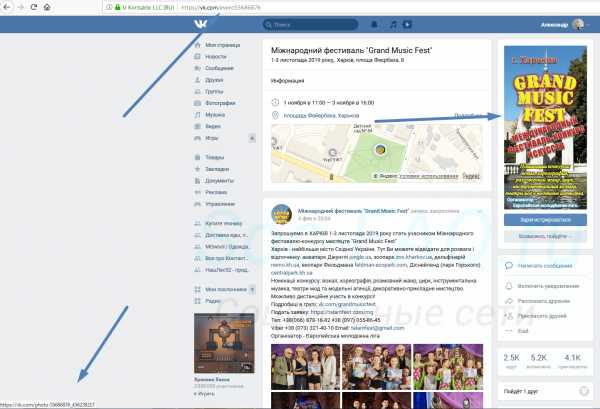 Айди мероприятия или встречи
Айди мероприятия или встречиhttps://vk.com/event55686876
Видео гид. Айди Вконтакте — как узнать, посмотреть или изменить
Для всех манипуляций, проще всего использовать полную версию сайта социальной сети — работать с компьютера. Через приложение на телефоне тоже можно, но не так удобно.
soc-faq.ru
Как узнать ID компьютера

Желание знать все о своем компьютере – это черта многих любопытных пользователей. Правда, иногда нами движет не только любопытство. Информация о железе, установленных программах, серийные номера дисков и прочее, может оказаться весьма полезной, и нужна для разных целей. В этой статье поговорим об ID компьютера – как его узнать и как сменить в случае необходимости.
Узнаем ID ПК
Идентификатор компьютера – это его физический адрес MAC в сети, а точнее, его сетевой карты. Этот адрес уникален для каждой машины и может быть использован администраторами или провайдерами в различных целях – от удаленного управления и активации ПО до запрета доступа в сеть.
Узнать свой MAC-адрес довольно просто. Для этого существует два пути – «Диспетчер устройств» и «Командная строка».
Способ 1: «Диспетчер устройств»
Как уже было сказано выше, ID – это адрес конкретного устройства, то есть сетевого адаптера ПК.
- Идем в «Диспетчер устройств». Получить к нему доступ можно из меню «Выполнить» (Win+R), набрав команду
devmgmt.msc
- Открываем раздел «Сетевые адаптеры» и ищем название своей карты.

- Дважды кликаем по адаптеру и, в открывшемся окне, переходим на вкладку «Дополнительно». В списке «Свойство» нажимаем на пункт «Сетевой адрес» и в поле «Значение» получаем MAC компьютера.
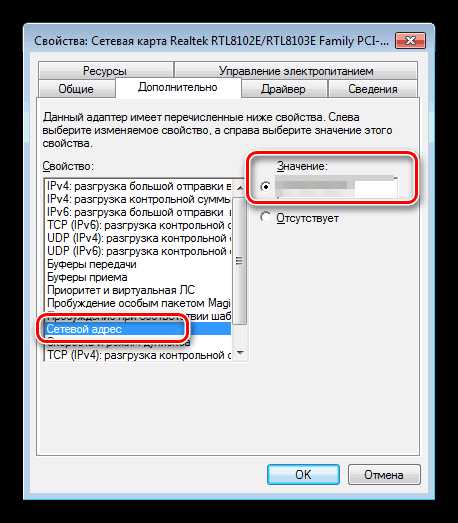
Если по каким-то причинам значение представлено в виде нулей или переключатель стоит в положении «Отсутствует», то определить ID поможет следующий способ.
Способ 2: «Командная строка»
С помощью консоли Windows можно совершать различные действия и выполнять команды без обращения к графической оболочке.
- Открываем «Командную строку» с помощью все того же меню «Выполнить». В поле «Открыть» набираем
cmd
- Откроется консоль, в которой нужно прописать следующую команду и нажать ОК:
ipconfig /all
- Система выдаст список всех сетевых адаптеров, в том числе и виртуальных (мы их видели в «Диспетчере устройств»). Для каждого будут указаны свои данные, в том числе и физический адрес. Нас интересует тот адаптер, с помощью которого мы подключены к интернету. Именно его MAC видят те люди, которым он нужен.

Смена ID
Поменять MAC-адрес компьютера несложно, но здесь есть один нюанс. Если ваш провайдер предоставляет какие-либо услуги, настройки или лицензии на основании ID, то связь может быть нарушена. В этом случае придется сообщить ему о смене адреса.
Способов смены MAC-адресов несколько. Мы поговорим о самых простых и проверенных.
Вариант 1: Сетевая карта
Это наиболее очевидный вариант, так как при замене сетевой карты в компьютере меняется и ID. Это касается и тех устройств, которые выполняют функции сетевого адаптера, например, Wi-Fi модуль или модем.

Вариант 2: Системные настройки
Данный способ заключается в простой замене значений в свойствах устройства.
- Открываем «Диспетчер устройств» (см. выше) и находим свой сетевой адаптер (карту).
- Кликаем дважды, переходим на вкладку «Дополнительно» и ставим переключатель в положение «Значение», если это не так.

- Далее необходимо прописать адрес в соответствующее поле. MAC представляет собой набор из шести групп шестнадцатеричных чисел.
2A-54-F8-43-6D-22или
2A:54:F8:43:6D:22Здесь тоже есть нюанс. В Windows существуют ограничения на присвоение адаптерам адресов, «взятых из головы». Правда, есть и хитрость, позволяющая этот запрет обойти – воспользоваться шаблоном. Их четыре:
*A-**-**-**-**-**
*2-**-**-**-**-**
*E-**-**-**-**-**
*6-**-**-**-**-**Вместо звездочек следует подставить любое шестнадцатиричное число. Это цифры от 0 до 9 и буквы от A до F (латинские), всего шестнадцать символов.
0123456789ABCDEFВводить MAC-адрес следует без разделителей, в одну строку.
2A54F8436D22
После перезагрузки адаптеру будет присвоен новый адрес.
Заключение
Как видите, узнать и заменить ID компьютера в сети довольно несложно. Стоит сказать, что без крайней надобности этим заниматься не желательно. Не хулиганьте в сети, чтобы не быть заблокированными по MAC, и все будет хорошо.
Мы рады, что смогли помочь Вам в решении проблемы.Опишите, что у вас не получилось. Наши специалисты постараются ответить максимально быстро.
Помогла ли вам эта статья?
ДА НЕТlumpics.ru
Как узнать ID страницы в Вк ( Чо?! Чо?!
Доброго дня всем тем, кто читает блог cho-cho! Сегодня мы поговорим о том, как узнать ID любой страницы ВКонтакте.
Для тех, кто не в курсе:
ID страницы Вконтакте — это уникальный идентификационный номер любого аккаунта, зарегистрированного в соцсети, а также пабликов, групп, постов и даже фотографий с видеозаписями в ней.
«Айди» всегда присваивается при создании чего-либо ВКонтакте. Изменить его нельзя — разве что сменить адрес страницы на «человекопонятный», например, vk.com/smeshnye.kotiki. Однако и в этом случае ID страницы не меняется, он лишь делается скрытым.
Вот как выглядят различные идентификаторы Вконтакте:
- профиль пользователя — vk.com/id78563931
- паблик — vk.com/public13675315
- группа — vk.com/club2505625
- встреча — vk.com/event4552624
Где цифры в конце — это и есть ID.
Как узнать ID любого пользователя Вконтакте
Самый простой способ узнать id у друга — это открыть нужный аккаунт в браузере и посмотреть на адресную строку, точнее, на цифры, которые идут после https://vk.com/id…
Однако бывает, что ID оказывается скрытым, потому что человек успел поменять в настройках адрес своей страницы на удобный ему короткий — к примеру, «meowmeow1» вместо обычных цифр.
Что делать в таком случае?
Вариант первый: приложение LinkApp
Найти его можно по ссылке vk.com/linkapp. Введя туда ссылку на нужного вам пользователя, например, vk.com/meowmeow1, нажмите «Узнать» и получите его ID.
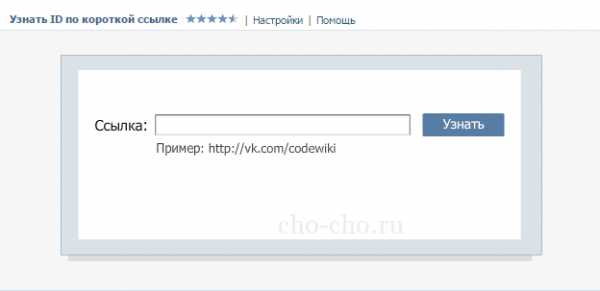
Вариант второй: аватарка
Щелкните по аватарке профиля нужного человека и вновь обратите внимание на адресную строку. Цифры, которые находятся между словом «photo» и символом «_», и есть искомый номер.
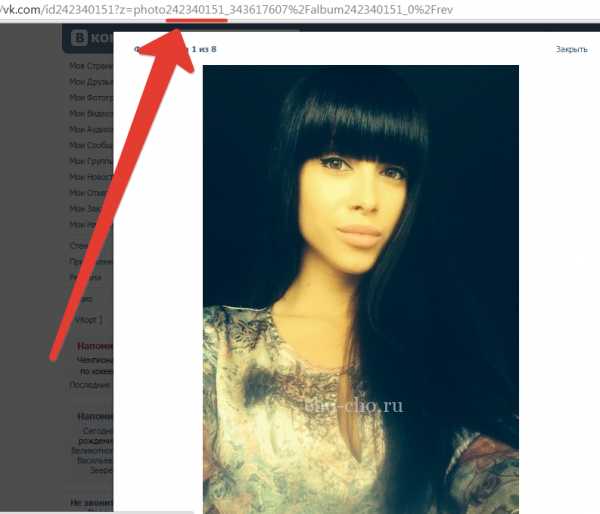
Вариант третий: стена
Если вы можете смотреть записи на стене юзера и они там имеются, щелкните по дате любого поста и между словом «wall» и «_» будет нужный вам идентификатор пользователя.
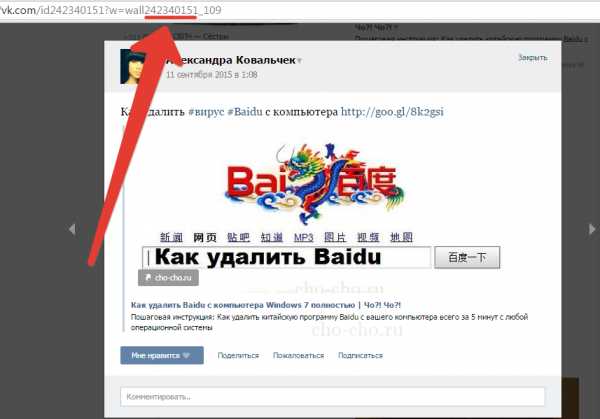
Вариант четвертый: сообщения
Если вы нажмете «отправить сообщение» нужному вам человек, то при открытии диалога с пользователем вид будет такой:
https://vk.com/im?sel=295772019 или, например, такой:
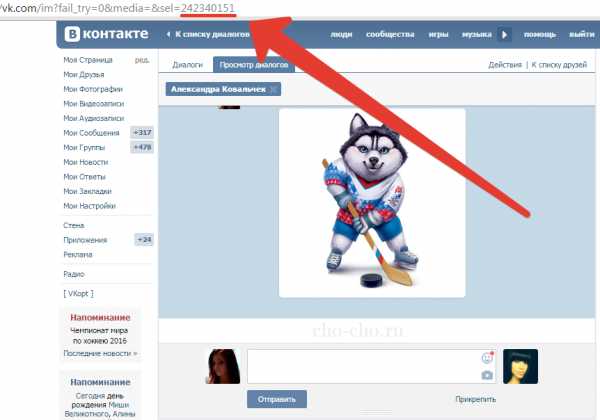
Последние цифры и есть «айди».
Как узнать свой ID в Вк
Сработают все вышеперечисленные способы, и к ним добавляется еще один.
- зайдите в меню «Настройки» вашей страницы;
- там перейдите на вкладку «Общее»;
- прокрутите страницу вниз до пункта «Адрес страницы»;
- если у вас уже есть короткий адрес, просто щелкните по нему — вам предложат его изменить, а заодно покажут строку «Номер страницы — такой-то».
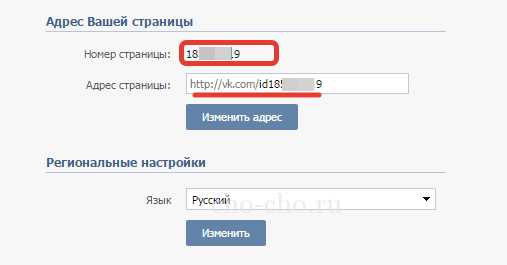
Как узнать ID группы, паблика или встречи Вконтакте
Здесь вы также можете сразу узнать «айди» из адресной строки, или снова наткнуться на «красивый» адрес — вместо vk.com/club106559582, где последние цифры — искомый номер, увидите vk.com/ero_blog_ru (ссылка откроется в обоих случаях).
Однако способы поиска номера, описанные выше, также работают и для любых ВК-сообществ. Вы можете воспользоваться приложением, аватаркой сообщества, постами на его стене.
Как узнать ID фотографий, видеозаписей, постов на стене ВК
Для того, чтобы узнать их номер, нужно открыть видео/фото/пост, просто щелкнув на них, и посмотреть на адрес в браузере.
Например, у фотографии https://vk.com/photo279984181_352425030 после слова «photo» идет ID пользователя, который выложил этот самый контент в социальную сеть, а вот цифры, которые идут после символа «_» (352425030) — и есть уникальный номер.
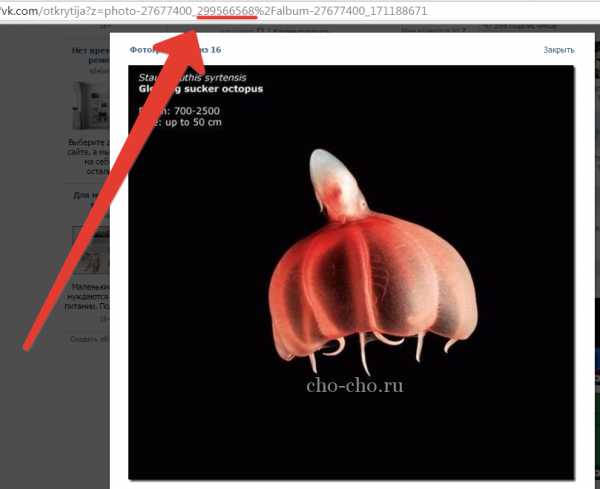
В случае, когда после слова «photo» стоит дефис, как тут
https://new.vk.com/do_iposle?z=photo-57950162_400116475%2Fwall-57950162_39678, это означает, что картинка принадлежит и выложена неким ВК-сообществом с айди 57950162, и уникальный номер фотографии — 400116475.
Та же схема относится ко всем видеороликам и постам ВК.
Как узнать номер телефона, почту, логин, IP по ID Вконтакте
Вот чего-чего, а такие данные вы никак не вычислите и не узнаете по «айди» пользователя социальной сети. Зато можете найти человека по определенному номеру телефона, об этом мы писали здесь.
Вот и все, теперь вы свободно можете выяснить уникальный номер любого человека, сообщества или ВК-контента!
Поделитесь со своими друзьями:
Обязательно к ознакомлению:
cho-cho.ru
Как узнать свой айди в вк через компьютер и телефон?
Доброго всем времени суток, мои дорогие друзья. В моей сегодняшней статье я расскажу, как узнать свой айди в вк, если там буквы вместо цифр. Просто бывают разные ситуации, когда вы сменили свой порядковый номер на какое либо имя, а потом со временем этот числовой ID вам потребуется снова. Также моя статья поможет тем, кто хочет вычислить айди другого человека, группы или паблика. Итак, поехали.
Что такое ID вконтакте и для чего он нужен?
Прежде всего, чтобы не было недомолвок, давайте разберемся, что это вообще за номер такой уникальный. По-хорошему, айди — это всего лишь порядковый номер, который присваивается каждому новому зарегистрированному пользователю. Если брать основателя вконтакте Павла дурова, то его порядковый номер будет 1. Вы сами можете в этом убедиться.
Так что если вы видите, что ваш id, например 12325697, то будьте уверены, что именно таким по счету вы и были зарегистрированы вконтакте. Но позже во вконтакте ввели возможность, менять свой идентификационный код на любое другое имя или надпись (можно использовать буквы или цифры). Поэтому теперь в большинстве случаев, мы не сможем посмотреть в адресной строчке тот самый номер. Но как бы не выглядел ваш никнейм в данный момент, айди остается закреплен за вами.
Просто пользователей настолько много, что свой порядковый номер точно никто не запомнит. Сами посудите, на начало 2018 года в социальной сети зарегистрировано более 465 миллионов пользователей. Конечно, немалая часть это фейки, дубли и боты, но всё же цифра внушительная.
Интересный факт: порядковые номера 13 и 666 не заняты и никто под ними никогда зарегистрирован не был. Очень похоже на суеверие, но никаких комментариев по этому поводу не было.
Настройки профиля
Проще всего узнать свой ID можно в самом ВК. Для этого нужно лишь зайти в настройки, после чего найти пункт «Адрес страницы». А дальше просто нажимаем «Изменить».
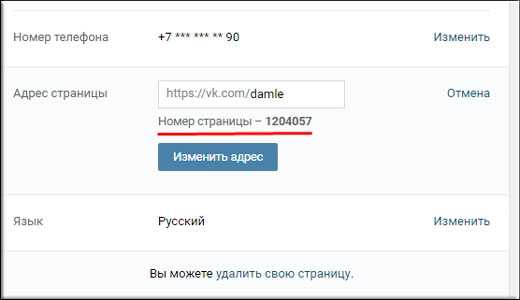
После этого и покажется наш настоящий номер, за которым мы будем закреплены всю жизнь. Так, что если мне где-то потребуется вбить именно свой Айди, то я просто подставлю эти числа в адрес страницы (именно цифры, а не буквы), и будет уже не https://vk.com/damle, а https://vk.com/1204057.
Сторонние сервисы и сайты
Но если вам нужно узнать не свой, а чужой айди, то первый способ вам не поможет. Также у вас это не получится сделать, если вы забыли пароль от учетной записи вк Кроме стандартной настройки контакта, узнать порядковый номер можно с помощью различных сервисов.
VKreg
Например, вы можете зайти на vkreg.ru и вставить сюда полную ссылку чьей-либо страницы, например https://vk.com/damle.
После этого в ту же секунду вам покажут ID, а также когда вы были зарегистрированы в данной социальной сети. На самом деле этот сервис используется как раз для, того, чтобы узнать дату регистрации в вк, но некоторые пользуются им и для нашей сегодняшней цели.
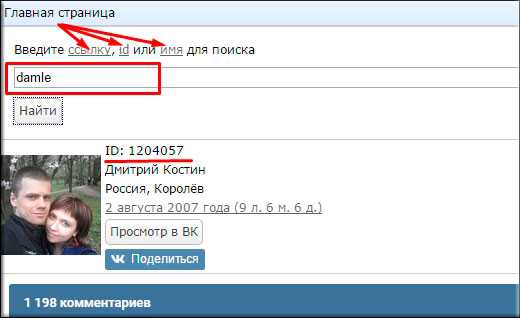
Shostak
И конечно я не смог пройти мимо еще одного сервиса, который поможет нам определить id и дату регистрации.
Зайдите на сайт http://shostak.ru/vk и вставтье в специальную строку ссылку на ваш профиль или страницу любого другого человека. Причем, вы сами можете выбрать, параметры, которые сервис вам покажет. Но я обычно всега оставляю все галочки. после этого жмем на «Определить дату регистрации».
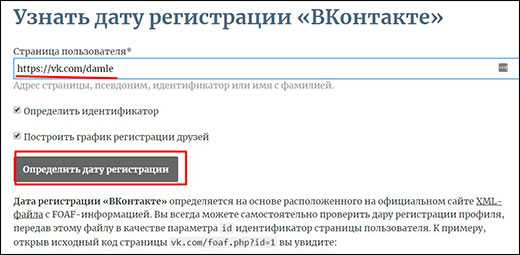
Спустя одну сегунду, вам покажется вся необходимая информация о вашем профиле. Обратите внимание на пункт «Порядковый номер». Именно он нам и нужен.

Специальные приложения
Ну и естественно любой человек может узнать быстро свой айди вконтакте с помощью специальных бесплатных приложений, которые доступны каждому.
Узнать ID по короткой ссылке
Это приложение первое, которое пришло мне на ум. Оно совершенно простое, без заморочек, без донатов и прочих платных дополнений. Рекламы тут также никакой нет, поэтому работать намного приятнее. Всё, что вам нужно сделать, это войти в «Игры» в меню страницы, после чего в поиске набрать «Узнать ID». Это единственное приложение, которое там доступно. Установите его.
После того, как вы его запустите, вам нужно будет вставить в специальную строчку скопированный адрес какой-либо страницы ВК. Причем вы можете вставить как адрес своей страницы, так и другого пользователя. Точно также вы можете скинуть ссылку с адресом группы или паблика. Вам тут же отобразиться его регистрационный номер.
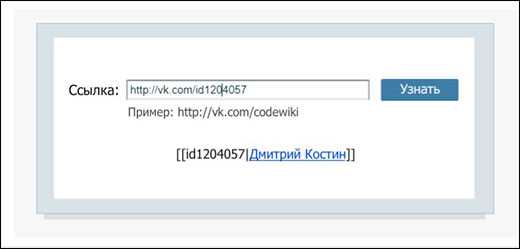
Мои гости
Я уже рассказывал об этом приложении. Конечно, это не специализированное приложение под наши текущие нужды, а создано оно для того, чтобы определить, кто заходил на вашу страницу, но и здесь есть небольшая лазейка.
Установите это приложение и зайдите в него, после чего выберите вкладку «Мой профиль». В открывшемся окне спуститесь чуть ниже и нажмите на кнопку «Узнать дату регистрации». Там будет написана информация о вашей регистрации, но если посмотреть на ссылку, то обратите внимание на те числа, которые идут после нижнего подчеркивания. Это и есть ваш номер.
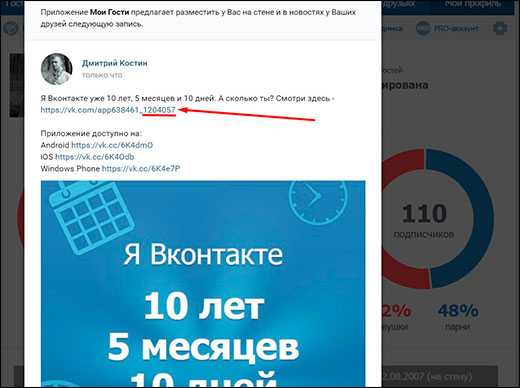
Правда я не рекомендовал бы пользоваться этим способом, так как в этом приложении много рекламы, неудобное отображение номера и существует возможность узнать только свой айди. Лучше воспользуйтесь способом, который я указал выше.
Как узнать айди группы вконтакте
Самое сложное — это определить ID паблика или группы. Конечно, можно обратиться к вышеуказанной мной программе, но на них особо нельзя положиться, так как иногда они просто могут перестать работать. Но лазейки есть всегда, и вы с легкостью сможете все выведать и без какой-либо секретности.
Зайдите в любое сообщество, неважно, паблик или группа. Теперь найдите любое изображение в группе, на стене, или даже в альбоме. Нашили? Отлично. Теперь нажимайте на него.
Когда изображение раскроется во весь экран, посмотрите на адресную строку вверху. Там будет длинная строчка, но нам она не нужна. Нам нужен лишь тот отрывок, который идет после vk.com и слова photo. То есть в данном случае ID этого паблика будет public1376273. И если мы его поставим в адресную строку по видом http://vk.com/public1376273, то мы попадем на нужную нам публичную страницу.
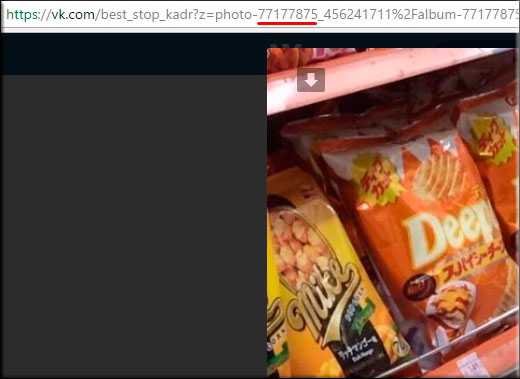
С группами всё то же самое, только префикс будет не public, а club.
Узнаем айди человека, паблика или группы с помощью кода
Ну и напоследок я бы хотел показать вам самый неординарный способ, а именно через код страницы. Многим он покажется сложным, но поверьте, ничего такого тут нет. Всё, что нам для этого нужно сделать, так это зайти на нужную нам страницу другого пользователя, группу или паблик, после чего нажать правую кнопку мыши и выбрать там «Посмотреть код страницы» (CTRL+U). Далее нажимаем CTRL+F, чтобы нам открылась поисковая строчка. А вставляете туда значения, в зависимости от того, что вам нужно.
Чтобы вычислить айди человека введите — «user_id». Числовое значение, стоящее после него и будет идентификационным номером нужного вам человека.
Если нужно вычислить публичную страницу, то в поиск необходимо ввести «public_id», а для группы «group_id».
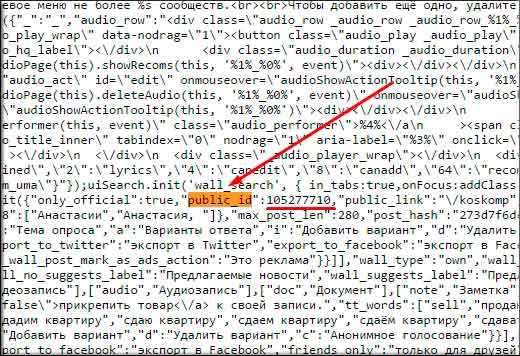
Только не забывайте, что после vk.com/ нужно вставлять не просто эти цифры, а еще специальные префиксы перед ними — id, public или club.
Как определить айди страницы через мобильный телефон
Конечно мы не можем обойти стороной мобильных пользователей. Вы запросто можете узнать свой айди в вк с телефона, но нужно делать это только через мобильный браузер, а не официальное приложение для Android или Iphone.
Зайдите в ваш профиль в вконтакте через браузер и нажмите на любой ваш пост на стене. В строке вы увидите адрес типа https://m.vk.com/wall. Те цифры, которые идут после слова wall, но перед нижним подчеркиванием и есть ваш айди. Точно также вы можете сделать и с любым другим пользователем, зайдя на его страничку.
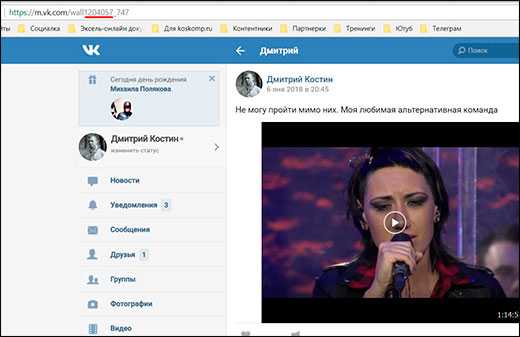
А если вы захотите определить номер группы или паблика, то здесь все работает по такому же принципу, как и в способе , который я описывал для компьютера выше. То есть вам нужно зайти на любой пост на стене и посмотреть точно такие же цифры.
Ну вот, пожалуй, и хватит. Я думаю, у вас с этим не возникнет никаких проблем. А я с вами на сегодня прощаюсь. Надеюсь, что моя сегодняшняя статья вам понравилась. Буду ждать вас снова на моем блоге. Удачи вам. Пока-пока!
С уважением, Дмитрий Костин.
koskomp.ru